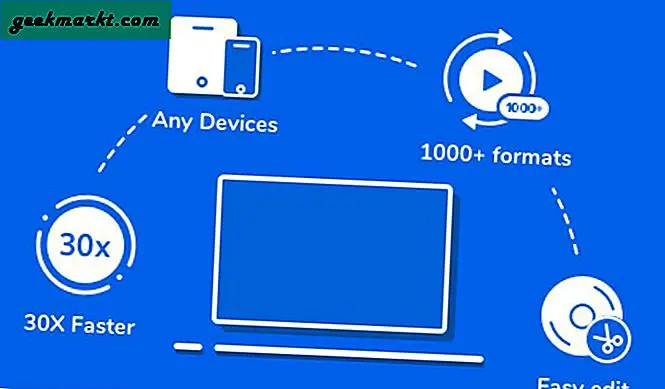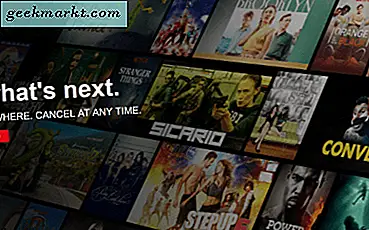Stadia का मतलब तेज़ होना है, लेकिन नियमित गेम के विपरीत, Stadia गेम Stadia ऐप पर बने रहते हैं, जिसका मतलब है कि आपको ऐप को खोलने और इसे खोलने के लिए गेम को खोजने की ज़रूरत है। शुक्र है, आप इस प्रक्रिया को पूरी तरह से हटा सकते हैं और Android होम स्क्रीन पर Stadia गेम के लिए शॉर्टकट बना सकते हैं
यह भी पढ़ें: डेस्कटॉप पर Stadia गेम शॉर्टकट कैसे बनाएं
एंड्रॉइड होम स्क्रीन पर स्टैडिया गेम्स शॉर्टकट कैसे जोड़ें
शॉर्टकट बनाने के लिए, हम क्लिक टू प्ले सुविधा का उपयोग करेंगे जो केवल Stadia ऐप के नवीनतम संस्करण (2.23 या ऊपर) में उपलब्ध है। इसलिए, सुनिश्चित करें कि आपका Stadia ऐप अपडेट है।
अब स्टैडियाहेड वेबसाइट खोलें और उस गेम को खोजें जिसे आप होम स्क्रीन पर जोड़ना चाहते हैं एक बार जब आपको गेम मिल जाए, तो गेम बैनर पर लॉन्ग प्रेस करें और इमेज डाउनलोड करें पर क्लिक करें। इस बैनर का उपयोग शॉर्टकट के लिए एक आइकन के रूप में सेट करने के लिए किया जा सकता है।
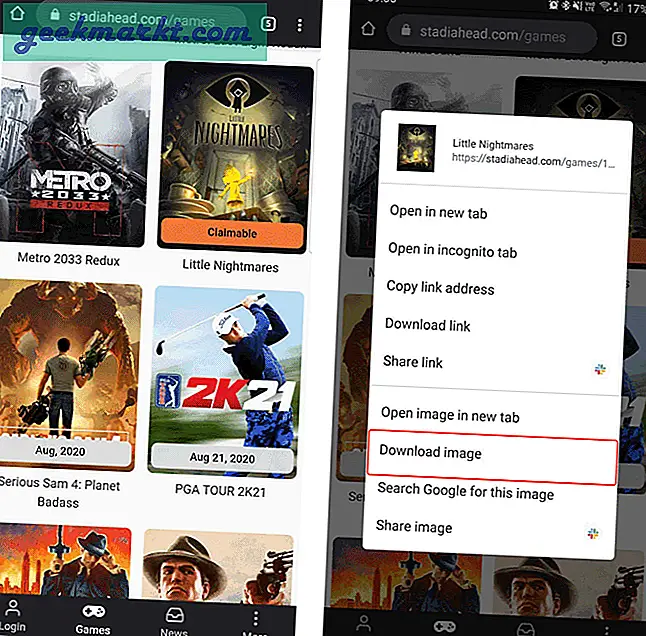
अब गेम पेज पर आने के लिए बैनर पर क्लिक करें। यहां आप प्ले बटन पा सकते हैं जो आपको गेम को तुरंत प्लाट करने की अनुमति देता है। प्ले बटन को देर तक दबाए रखें और "कॉपी लिंक एड्रेस" पर क्लिक करें।
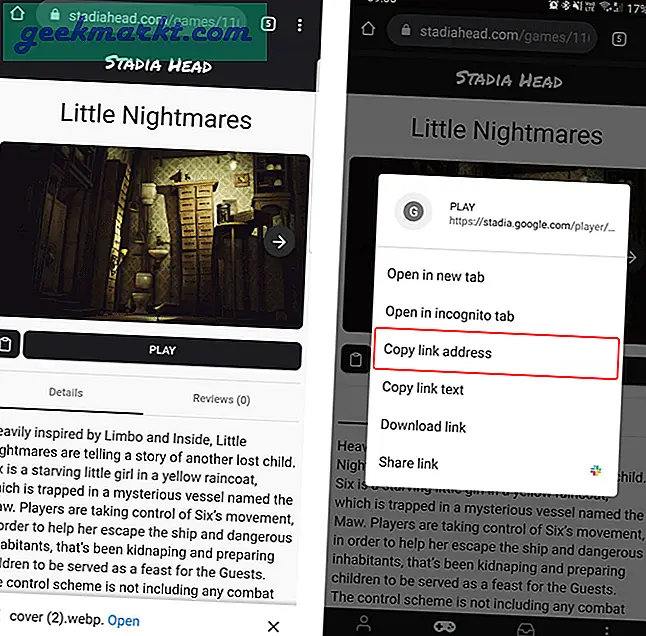
अब शॉर्टकट मेकर ऐप डाउनलोड करें और इसे खोलें। यह ऐप कॉन्टैक्ट्स, फोल्डर, ऐप और यहां तक कि वेबसाइटों जैसी किसी भी चीज़ के लिए शॉर्टकट बनाने में उपयोगी होगा। ऐप खोलें और "वेबसाइट" विकल्प चुनें, अब कॉपी किए गए यूआरएल को वेबसाइट लिंक के रूप में पेस्ट करें और गेम का नाम शॉर्टकट नाम के रूप में दें। हो गया पर क्लिक करें।
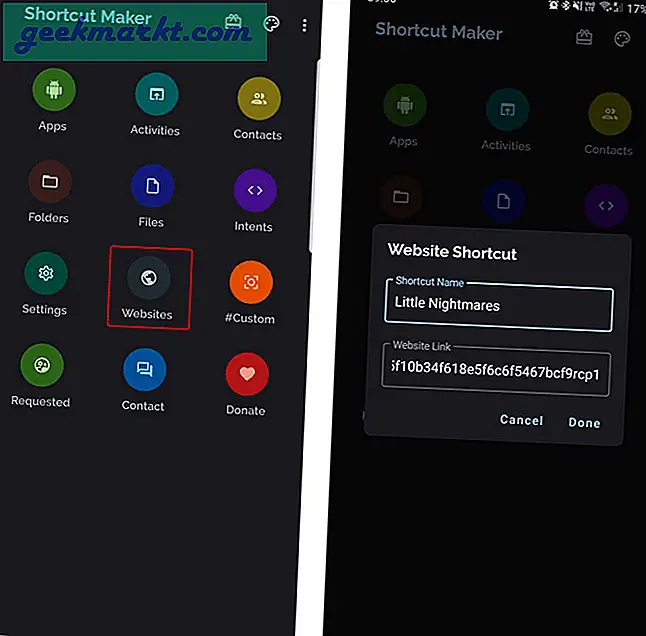
अब अगले पेज पर शॉर्टकट आइकन ऑप्शन पर क्लिक करें और जो इमेज आपने डाउनलोड की है उसे सेलेक्ट करें। आप छवि को पूरी तरह से एक आइकन के रूप में सेट करने के लिए समायोजित भी कर सकते हैं। और किया पर क्लिक करें।
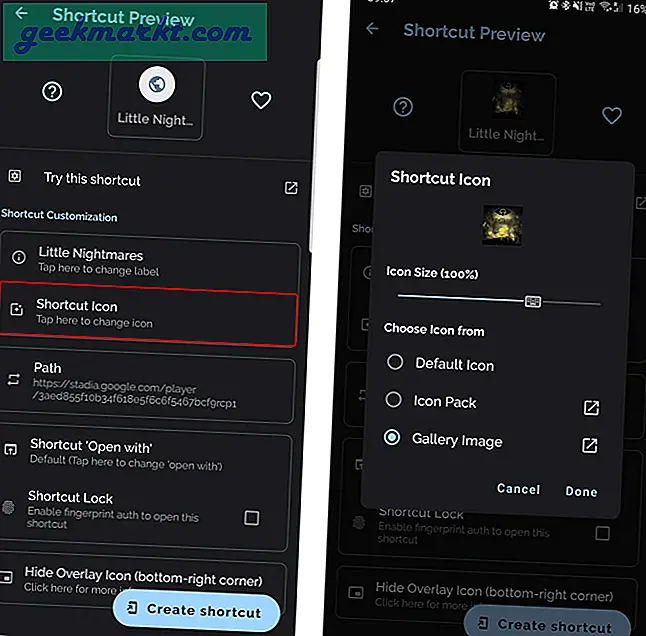
अब "शॉर्टकट ओपन विथ" विकल्प पर क्लिक करें और गेम को खोलने के लिए स्टैडिया को अपने डिफ़ॉल्ट ऐप के रूप में चुनें।
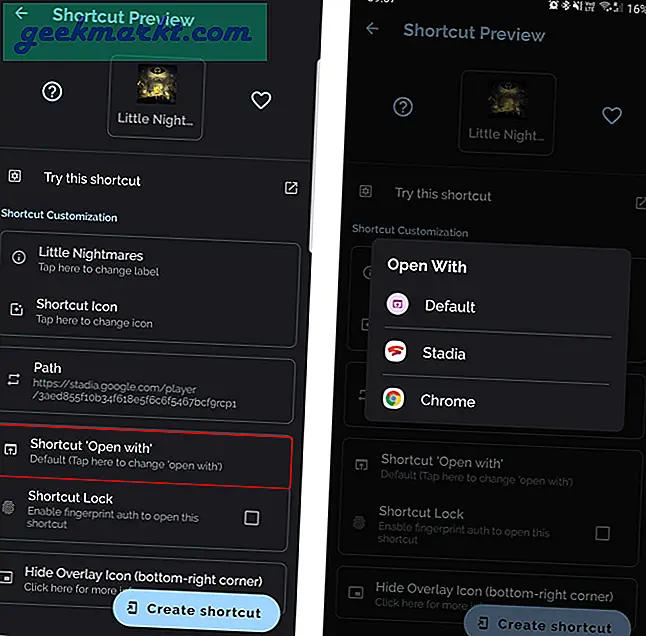
अब पेज के नीचे क्रिएट शॉर्टकट बटन पर क्लिक करें और दिखाई देने वाले पॉप-अप में "स्वचालित रूप से जोड़ें" विकल्प पर क्लिक करें।
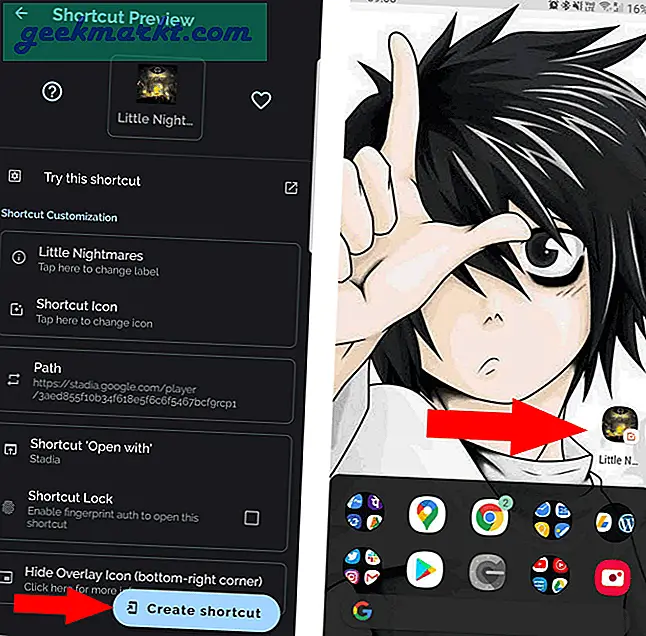
बस, शॉर्टकट बन जाएगा और आप हर बार गेम को तुरंत खोलने के लिए शॉर्टकट पर क्लिक कर सकते हैं।
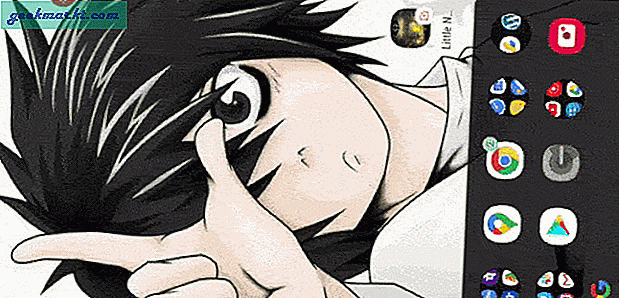
ऊपर लपेटकर
शॉर्टकट बनाने के लिए आप स्टैडियाहेड वेबसाइट पर सभी गेम पा सकते हैं। वरना आप एक्शन ब्लॉक की मदद से Google सहायक शॉर्टकट भी बना सकते हैं और गेम शॉर्टकट बना सकते हैं।